苹果笔记本耳机配对失败怎么办?
- 数码产品
- 2025-04-01
- 14
在享受音乐、电影或进行语音通话时,耳机是不可或缺的配件。尤其是对于苹果笔记本用户来说,使用AirPods或者其它的苹果认证耳机,不仅可以带来高质量的音频体验,还能够享受到无缝的配对与连接便利。然而,当遇到耳机配对失败的问题时,常常会让人感到困惑和沮丧。本文将全面指导您如何解决苹果笔记本耳机配对失败的问题,并提供一些实用的故障排除技巧。
1.确认耳机和笔记本的兼容性
在开始之前,首先需要确认您的耳机是否与苹果笔记本兼容。苹果提供了广泛的兼容性列表,涵盖了从AirPods到各种有线耳机和第三方蓝牙耳机的产品。
操作步骤:
访问苹果官方网站或查看耳机包装上的说明,确认耳机型号是否支持与Mac笔记本连接。
如果是第三方耳机,请确保它们支持蓝牙4.0或更新标准,这通常被称为蓝牙低能耗(BLE)。

2.检查耳机电量
确保耳机有充足的电量,是解决配对问题的第一步。即使是无线耳机,它们也有自己的电源管理。
操作步骤:
将耳机或充电盒靠近苹果笔记本,看是否有电量指示。
如果耳机需要充电,请按照耳机制造商的说明书进行充电。
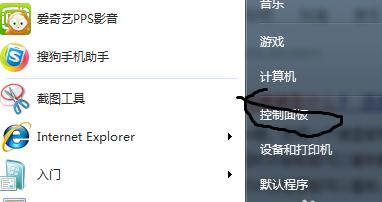
3.重置耳机与笔记本的连接
当配对出现问题时,重置耳机和Apple笔记本的蓝牙设置是常见的解决方法。
操作步骤:
在您的苹果笔记本上,进入系统偏好设置>蓝牙,点击“+”添加新设备。
将耳机置于配对模式。
如果是AirPods,可以将其放入充电盒中,并长按背部按钮直到指示灯闪烁。
尝试让耳机重新与笔记本配对。

4.确保系统和软件更新
系统和软件的更新经常包含对蓝牙配对问题的修复,所以确保您的苹果笔记本运行最新版本的macOS是至关重要的。
操作步骤:
打开系统偏好设置>软件更新,检查是否有可用更新,若有,则进行更新。
重启您的苹果笔记本,再次尝试配对耳机。
5.检查和禁用其他蓝牙设备
如果您有多对蓝牙耳机或者其他蓝牙设备,这可能会干扰配对过程。
操作步骤:
在系统偏好设置>蓝牙中,暂时禁用或移除其他蓝牙设备。
专注于当前要配对的耳机,确保没有其他设备干扰。
6.重新启动您的苹果笔记本
有时候,简单的重启操作可以解决很多临时的软件故障。
操作步骤:
保存所有打开的文档和应用程序。
选择苹果菜单>重启,等待笔记本重新开机。
重启后,再次尝试配对耳机。
7.重启耳机的蓝牙模块
如果问题依旧存在,尝试重启您的笔记本蓝牙模块可能会有帮助。
操作步骤:
关闭蓝牙:前往系统偏好设置>蓝牙,取消勾选蓝牙。
等待几分钟,重新打开蓝牙并尝试配对耳机。
8.检查耳机固件版本
确保您的耳机固件也是最新的,苹果和第三方耳机制造商经常发布固件更新,以改进性能和功能。
操作步骤:
访问耳机制造商的官方网站,查看是否有固件更新。
如果有,按照制造商的指导进行更新。
9.联系技术支持
如果以上步骤都无法解决问题,可能是耳机或笔记本内部出现故障,此时联系技术支持可能是解决问题的最后方式。
操作步骤:
联系苹果官方技术支持。
准备好您的设备型号、序列号、遇到的问题描述,以及您已经尝试过的解决步骤,以便他们能更有效地帮助您。
10.结语
配对失败的问题可能会使用户感到沮丧,但通常通过一系列的排查和解决步骤,可以找到问题的所在并解决它。以上的方法涉及从确认兼容性到联系技术支持的各个层面,希望您能根据这些步骤解决您的耳机配对问题,并愉快地享受音乐和通话。
版权声明:本文内容由互联网用户自发贡献,该文观点仅代表作者本人。本站仅提供信息存储空间服务,不拥有所有权,不承担相关法律责任。如发现本站有涉嫌抄袭侵权/违法违规的内容, 请发送邮件至 3561739510@qq.com 举报,一经查实,本站将立刻删除。
上一篇:投影仪现在还值钱吗?原因是什么?